1.概述
《微图4.0》作为一款从底层架构到系统界面都全新设计的产品,我们花了非常多的时间来进行主体架构设计,充分考虑了系统的易扩展性。
我们花如此多的精力来夯实基础,是因为我们的目的是要把它建成一座“高楼大厦”,关于这一点我们已经在“历经10个月的艰辛,微图4.0Beta版在"惊蛰"时间正式发布 ”一文有详细说明。
到目前为止,系统的主体框架已经基本定型,我们将来会在此基础之上进行各种GIS功能的研发,以及针对某个行业进行特定功能插件的开发,以满足不同行业的个性化需求,从而把“为您提供丰富的地图数据与专业的GIS服务”之宗旨落到实处。
如果你还没有安装本软件,可通过私信回复“微图”获取软件安装包的下载地址,也可以通过访问水经注官网进行下载。
通过本软件,你可以免费下载谷歌高清卫星影像地图,具体方法请参阅“如何免费下载谷歌高清卫星影像地图? ”一文的详细说明。
2.《微图4.0》主界面
《微图4.0》的功能界面主要由系统主菜单、工具栏、地图主菜单、左侧工具栏和地图显示视图等功能区域组成,如下图所示。
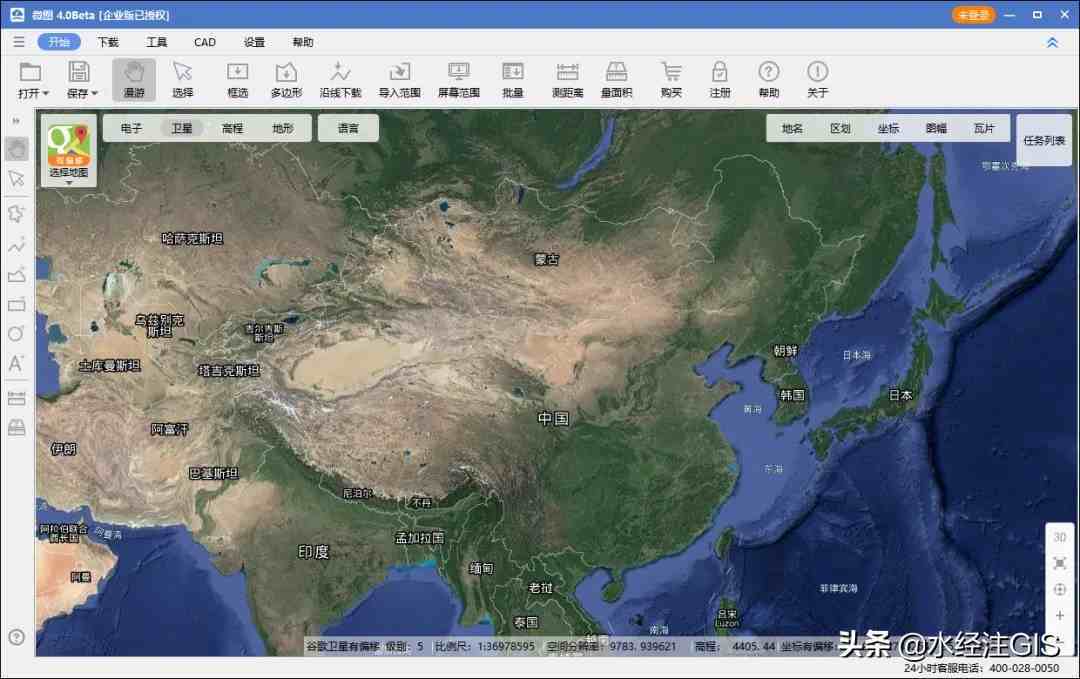
软件主界面
这里,我们将对《微图4.0》的各项主体功能进行简单的说明,旨在让大家对本软件进行一个宏观上的功能了解。
另外,随着软件功能的不断升级扩展,软件界面将可能会随之而有不断的变化,因此这里将本文档名命为“《微图4.0》软件功能界面说明1.0”,便于与将来更新版本的功能界面说明文档作区分。
3.系统菜单
在“系统菜单”中,所有菜单项与工具栏中的功能项完全对应,用户可能通过“系统菜单”,相对快捷地访问某个功能项,如下图所示。
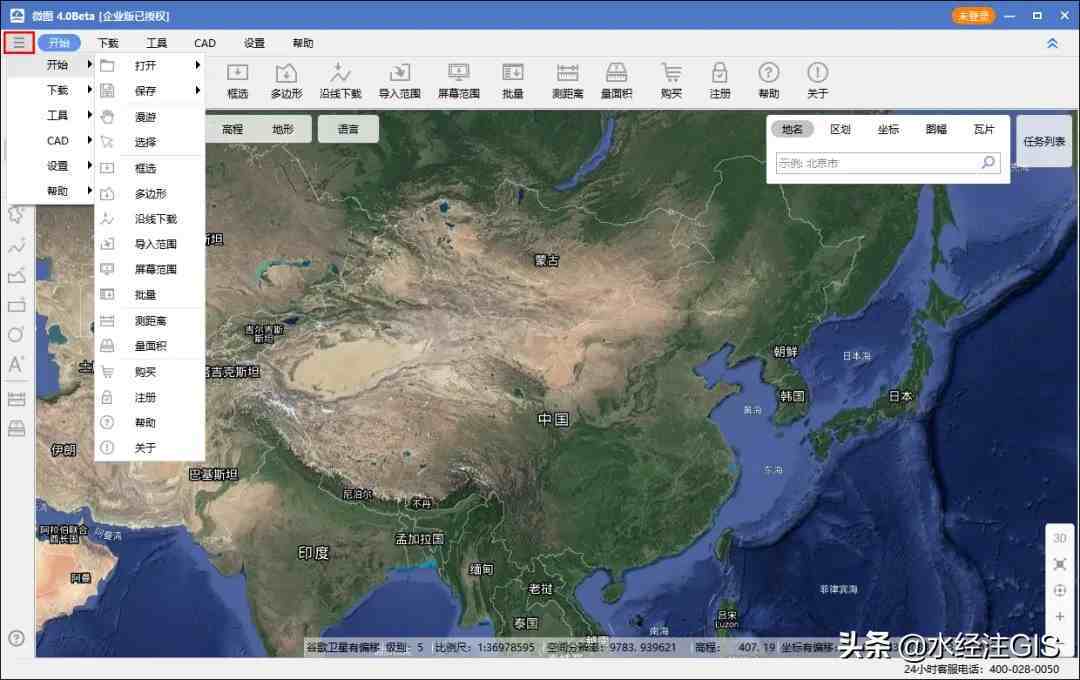
系统主菜单
4.工具栏
系统工具栏主要由“开始”工具栏、“下载”工具栏、“工具”工具栏、“CAD”工具栏、“设置”工具栏和“帮助”工具栏组成。
在“开始”工具栏中,主要包括一些打开保存文件和下载测量等常用功能,如下图所示。
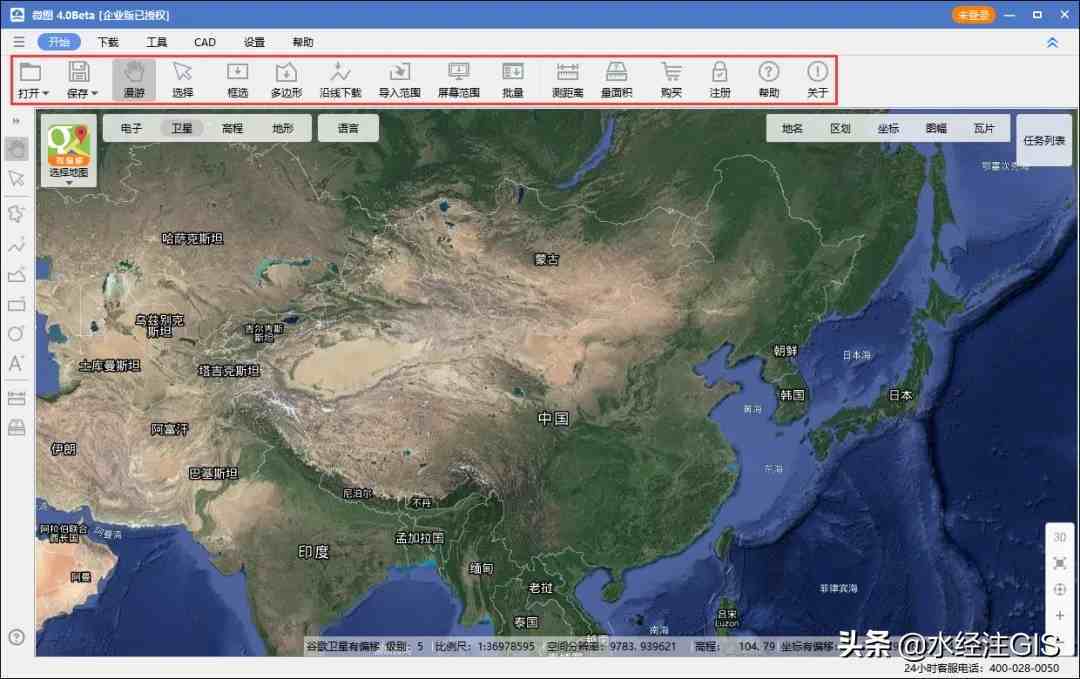
开始工具栏
下载工具主要包括矩形框选下载、多边形下载、沿线下载、导入范围下载、按屏幕范围下载和批量下载等工具,如下图所示。
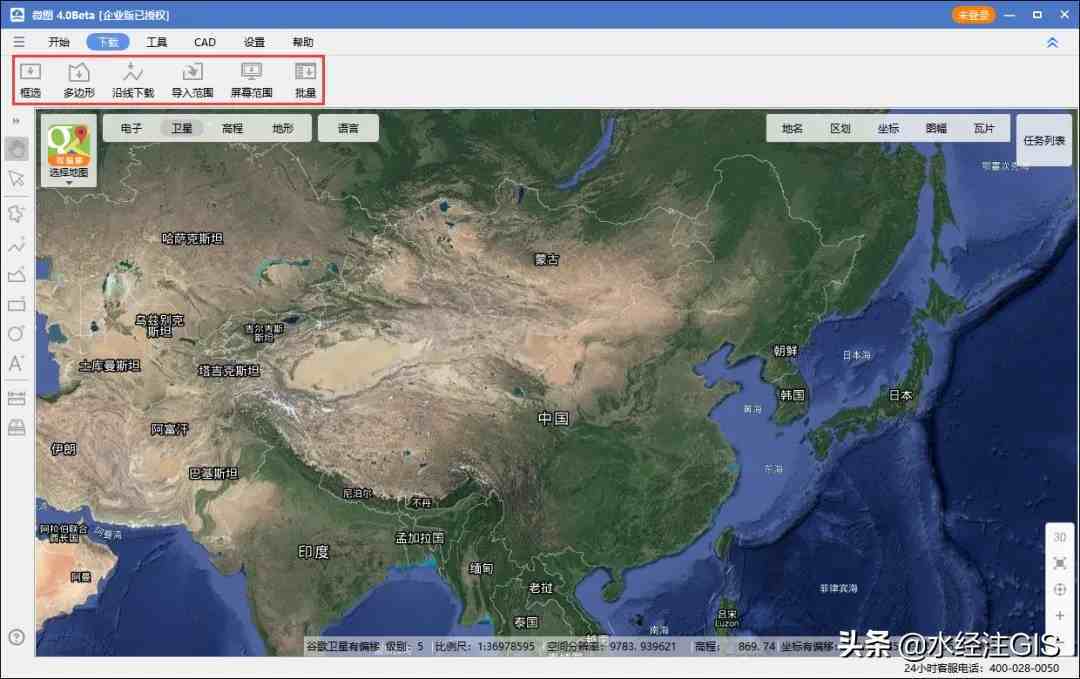
下载工具栏
常用GIS工具主要包括影像格式转换、度分秒转换、影像投影转换、矢量转换、计算七参数工具、提取等高线工具和公交路线下载工具等,如下图所示。

工具工具栏
CAD工具栏中只有一个“打开”工具按钮,主要用于启动单独的迷你CAD功能模块,如下图所示。
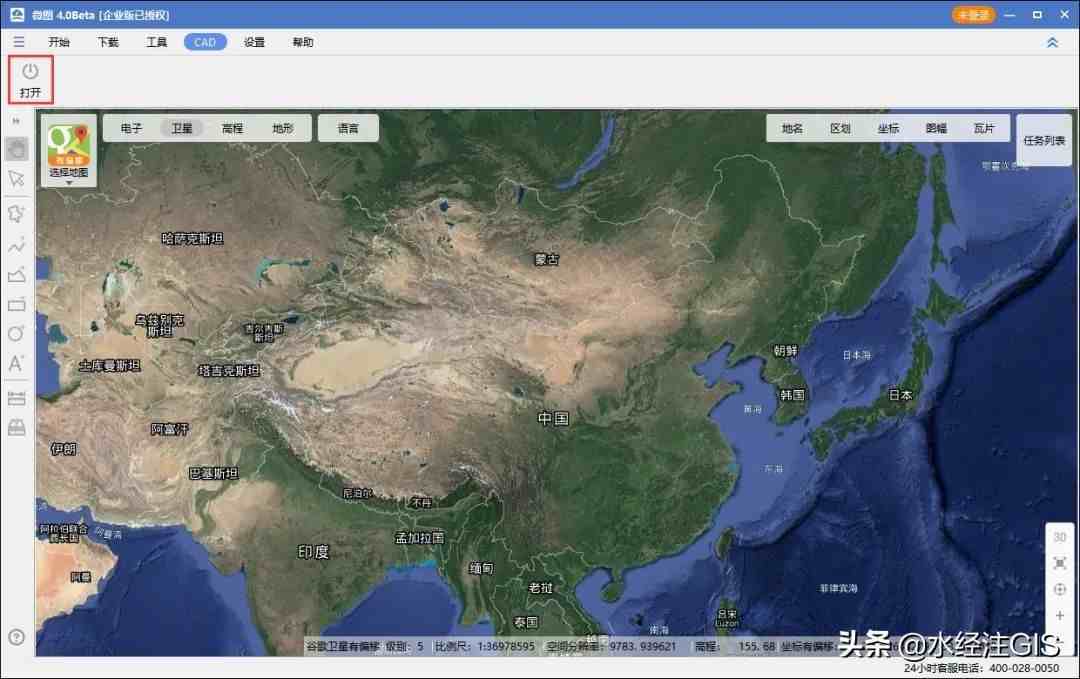
CAD打开工具栏
在迷你CAD“微图CAD”中,可在线显示卫星影像地图,你可以基于该在线地图作为底图进行数据勾绘,如下图所示。
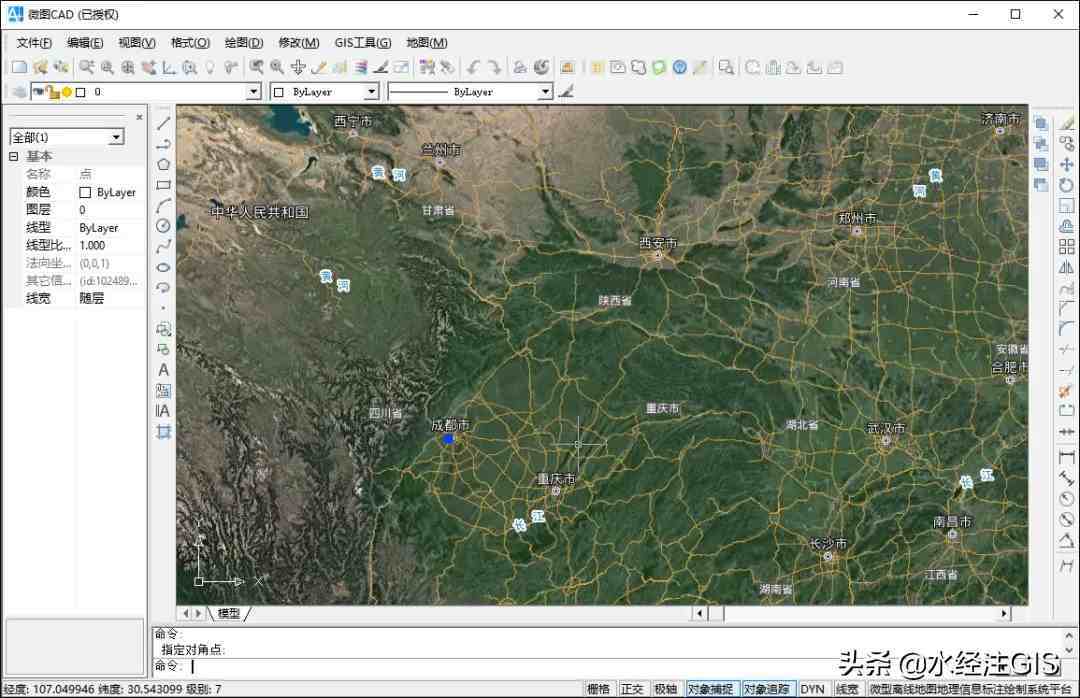
迷你CAD工具栏
在“设置”工具栏中,主要包括了无级缩放、矢量数据聚合显示、自动纠偏、地图缓存设置、缓存目录设置和坐标显示格式等工具,如下图所示。

设置工具栏
在“帮助”工具栏中,主要包括购买、注册和版本说明查看等,如下图所示。
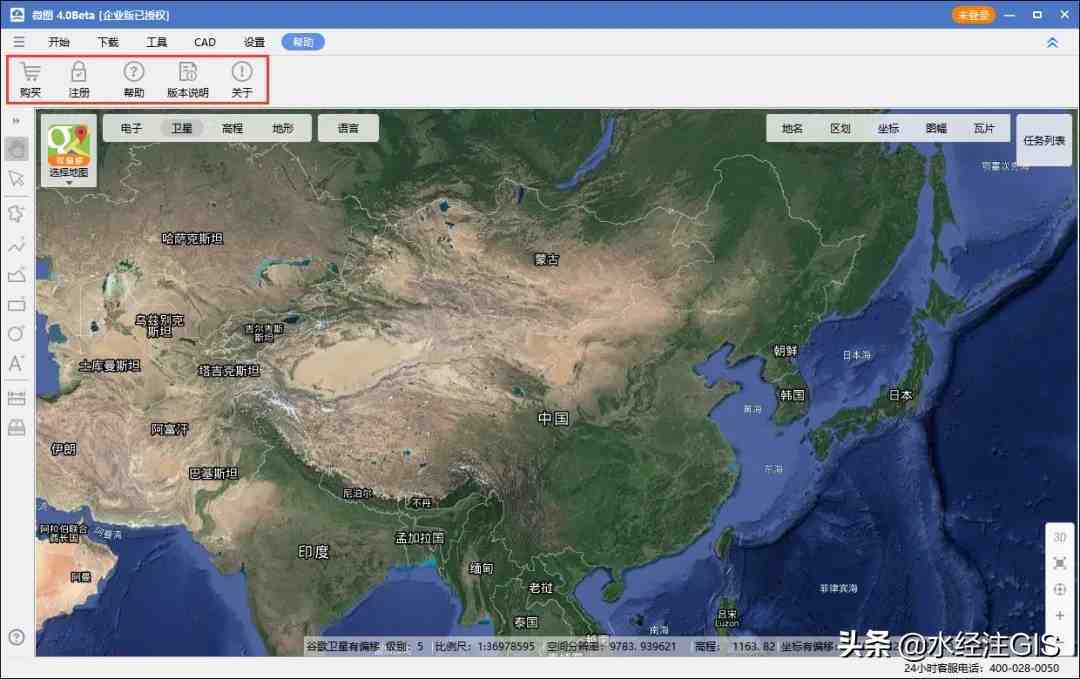
帮助工具栏
5.地图主菜单
地图主菜单主要包括常用地图、地方高清地图、2.5维地图和其它地图等,其中常用地图又包括VIP图层和免费图层两种,如下图所示。
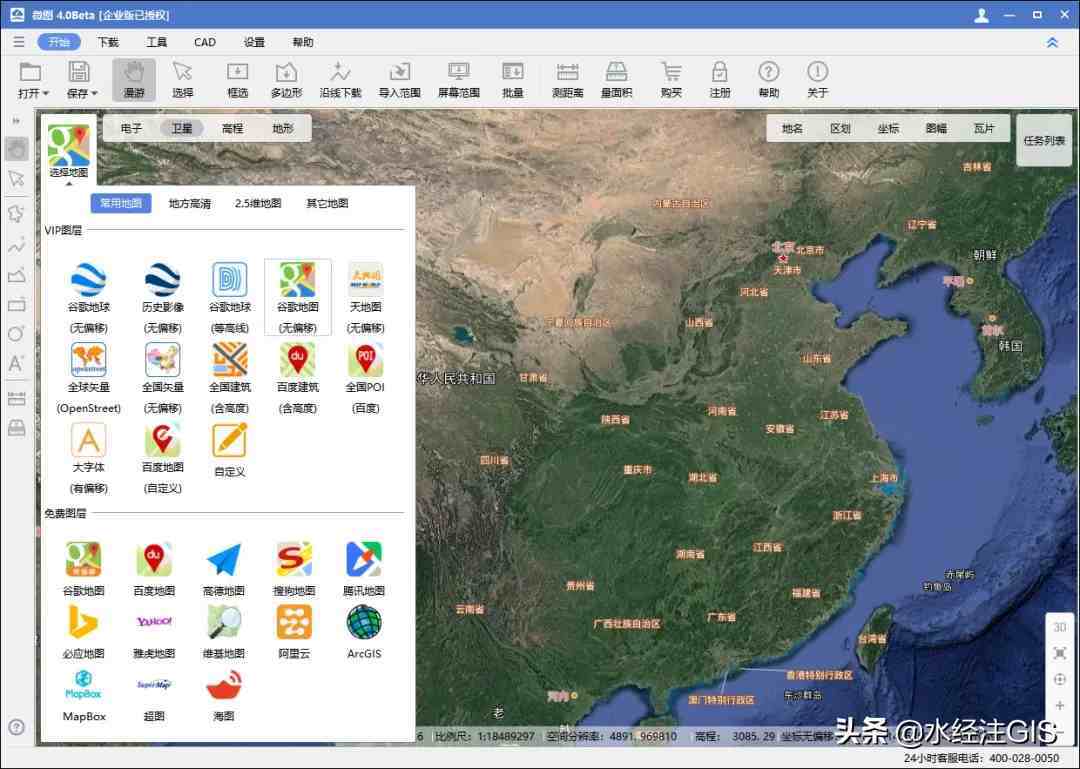
地图主菜单
地方高清地图的图源主要是各省级与地市级节点天地图,如下图所示。
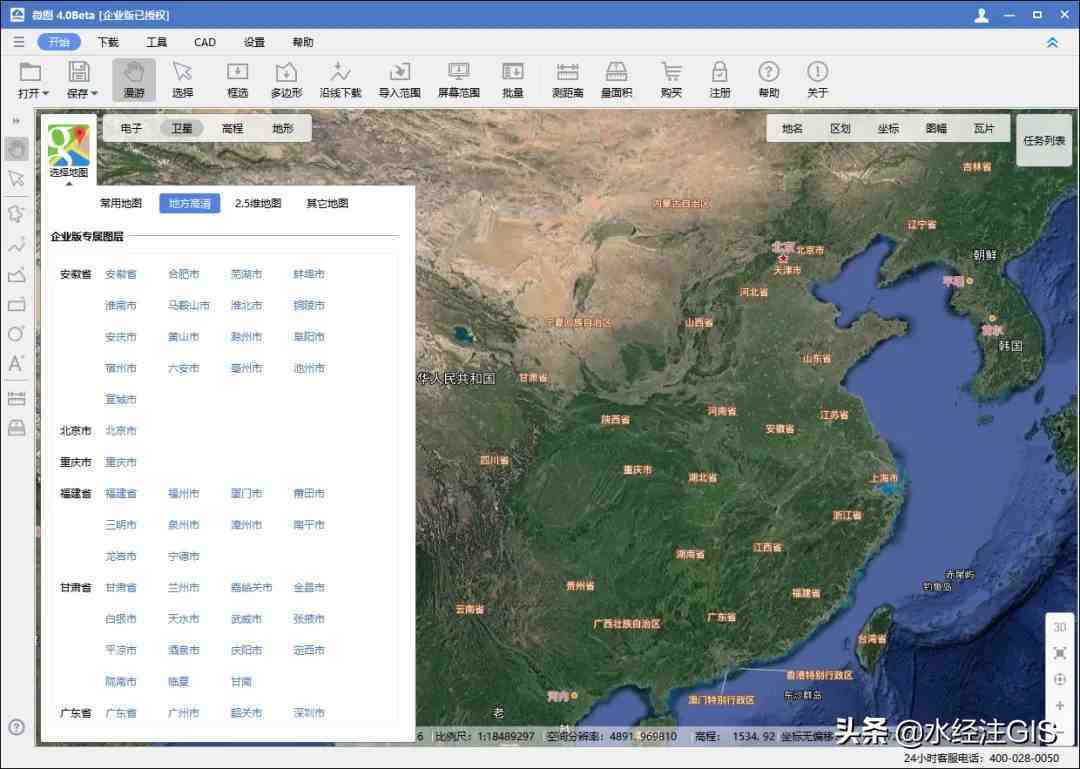
地方高清地图
2.5维地图主要是E都市的三维效果图,如下图的示。
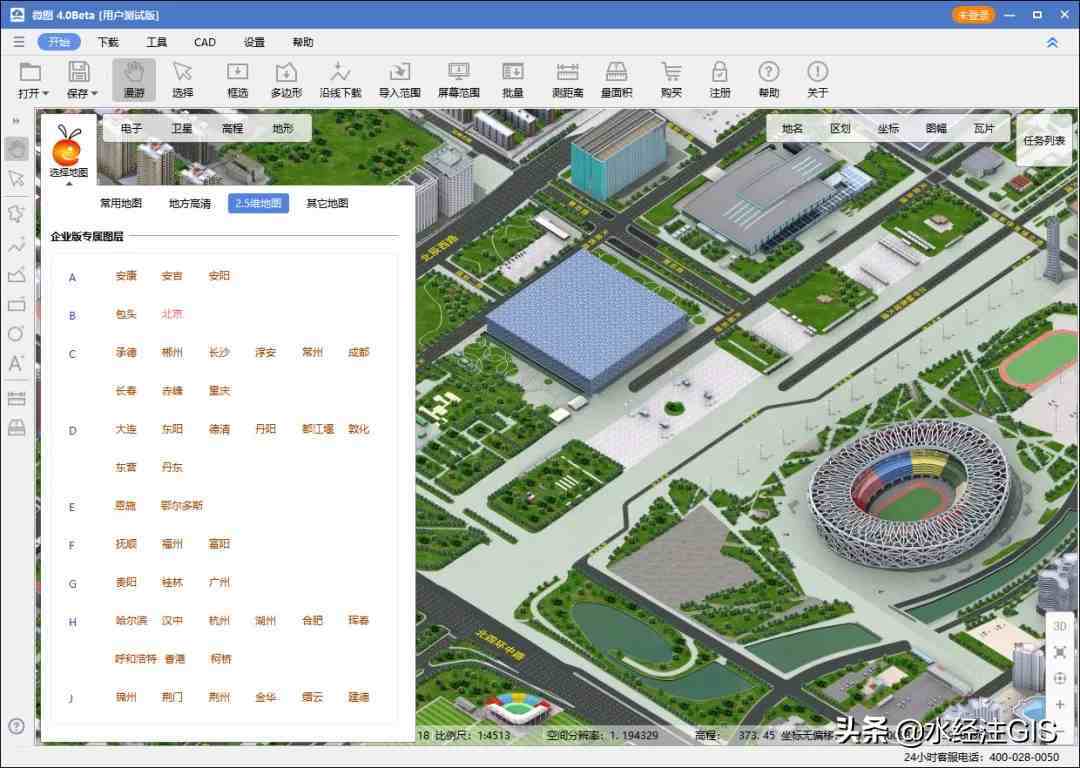
2.5维地图
其它地图主要包括地表覆盖图、地质图、专题图和海图等,如下图所示。
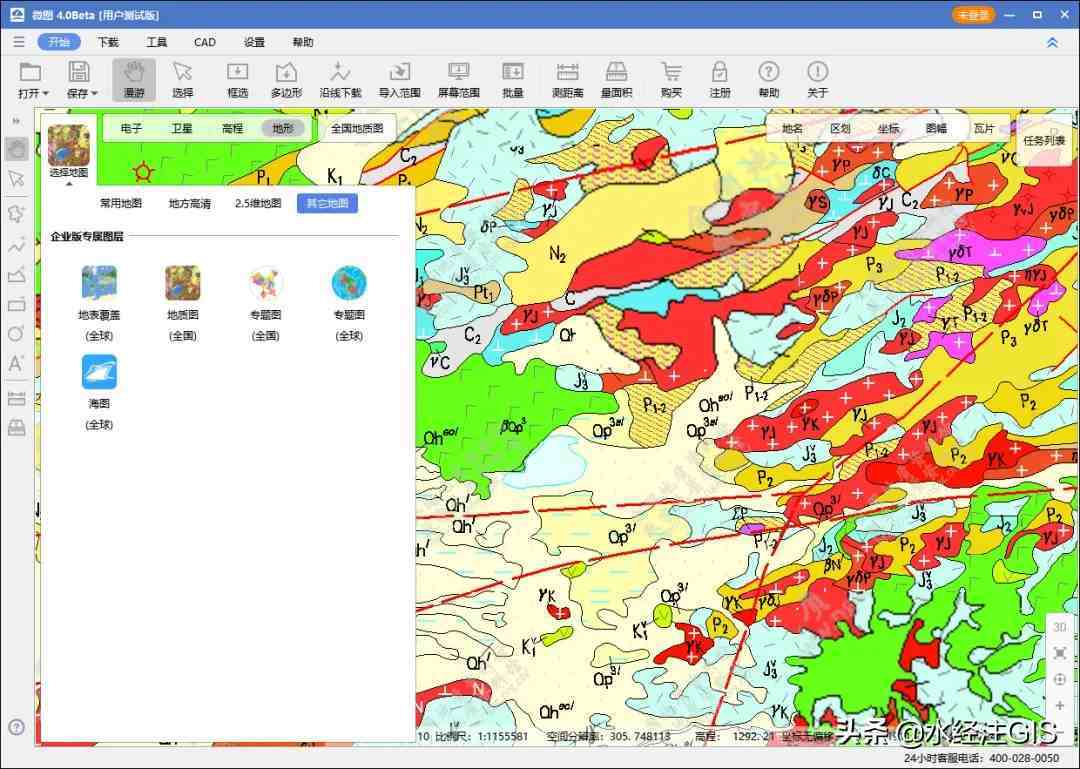
其它地图
6.左侧工具栏
左侧工具栏默认是隐藏的,点击如下图所示区域的箭头可以显示或隐藏侧边栏,如下图所示。
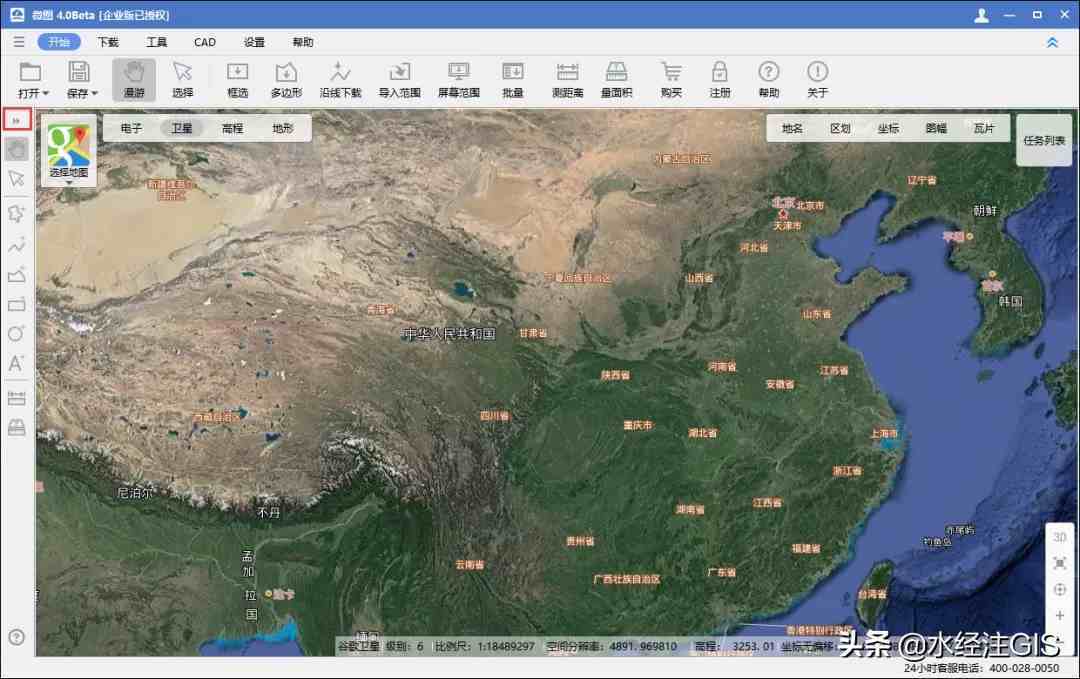
显示侧边工具栏
在“搜索”窗口中,可以根据选择行政区划进行定位,如下图所示。
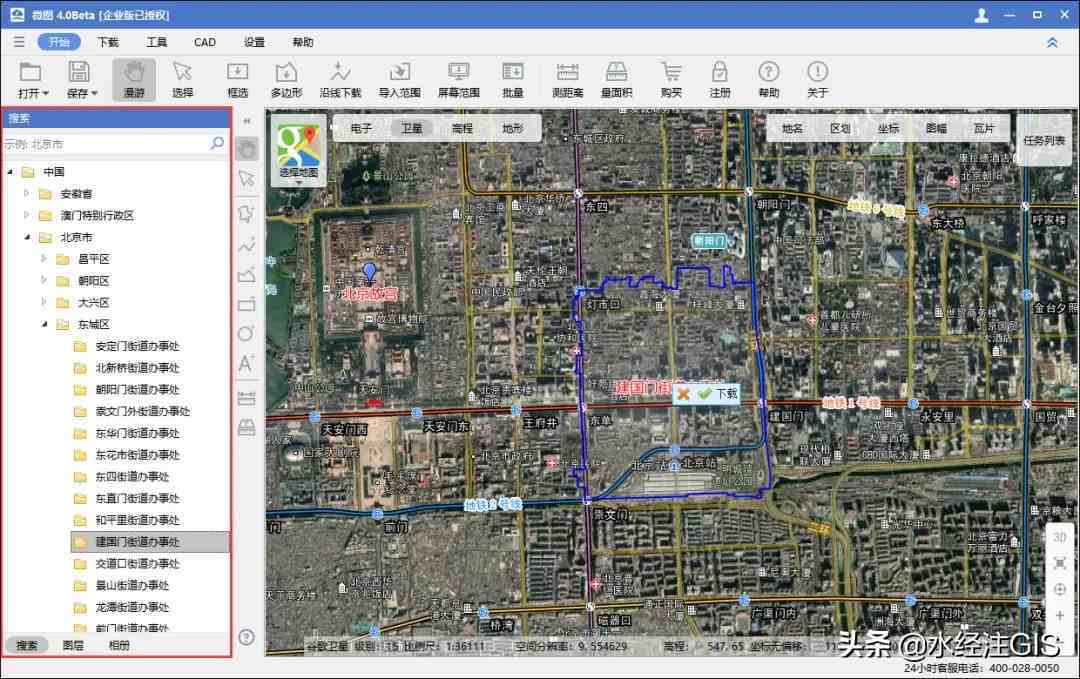
搜索定位
在“图层”窗口中会列出当前标注的数据、导入的数据或从服务器中同步到本地的数据,如下图所示。
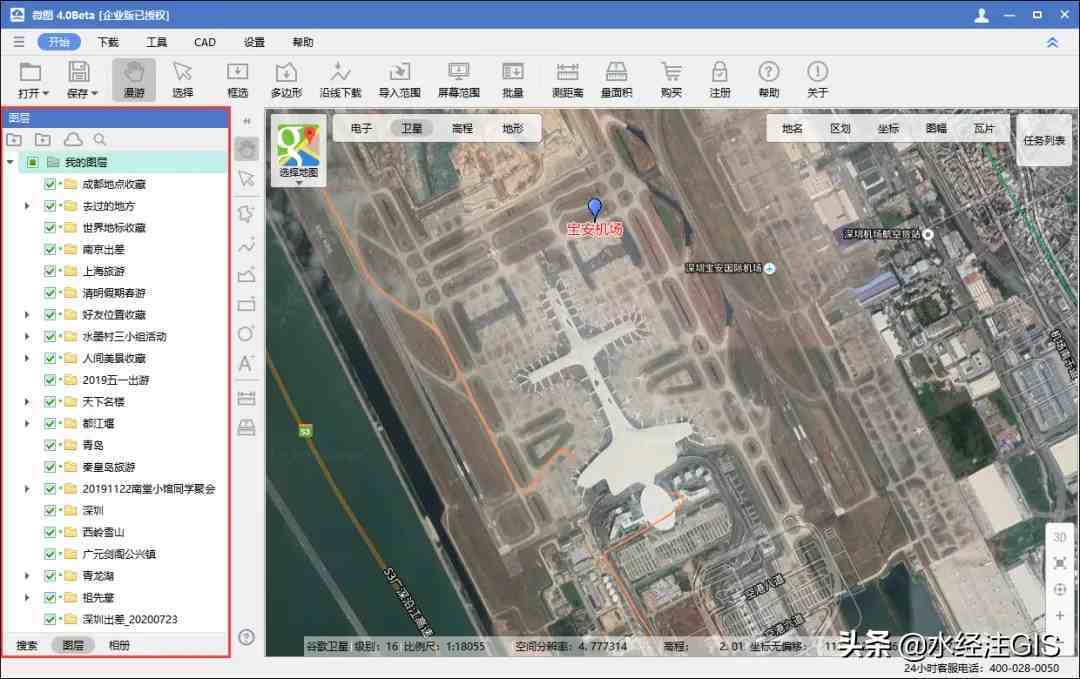
图层列表
在“相册”窗口中列导出当前导入的照片或从服务器中同步到本地的照片,如下图所示。
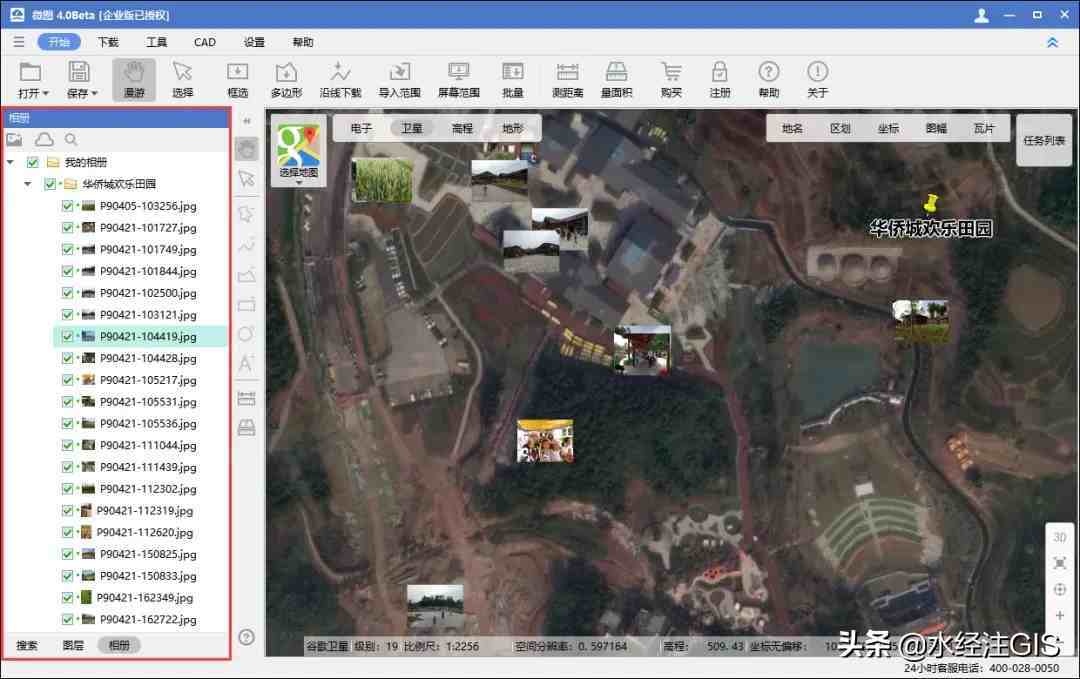
我的相册
7.地图主视图
地图的主视图中,常用的工具主要包括地图类型切换工具栏、查询定位工具栏、地图查看操作工具栏和任务列表打开工具等。
点击右上角的箭头工具,可以通过隐藏工具栏以扩大地图的显示区域,如下图所示。
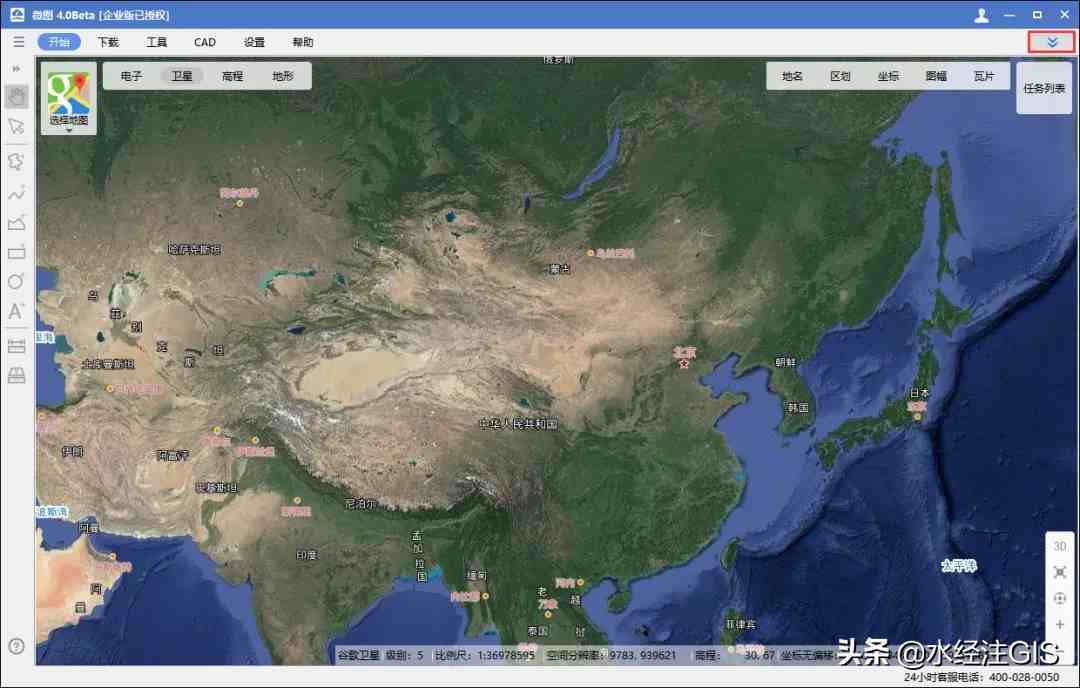
显示隐藏工具栏
在地图类型切换区域,可以将当前地图切换为电子地图、卫星地图、高程地图和地表地形图等。
另外,还可以选择显示隐藏标签、标注、卫星拍摄时间、经纬网格、瓦片网格和切换为大字体等,如下图所示。
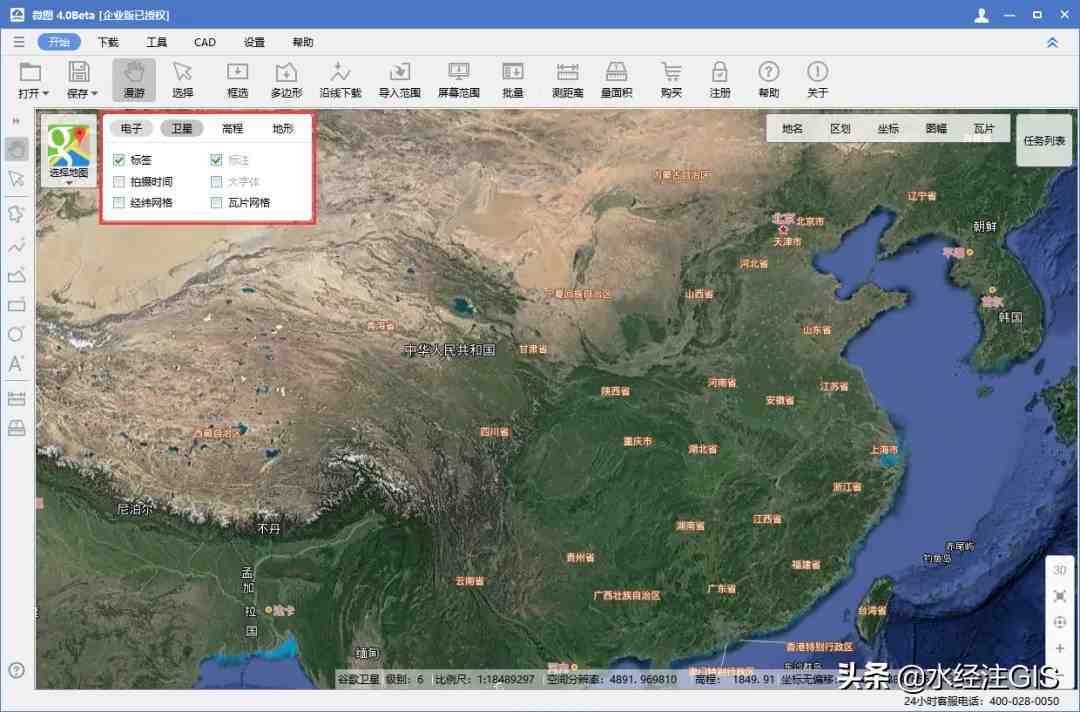
地图类型
在查询定位功能区,可以根据地名、行政区划、坐标、图幅名称和瓦片编号等进行查询定位,如下图所示。
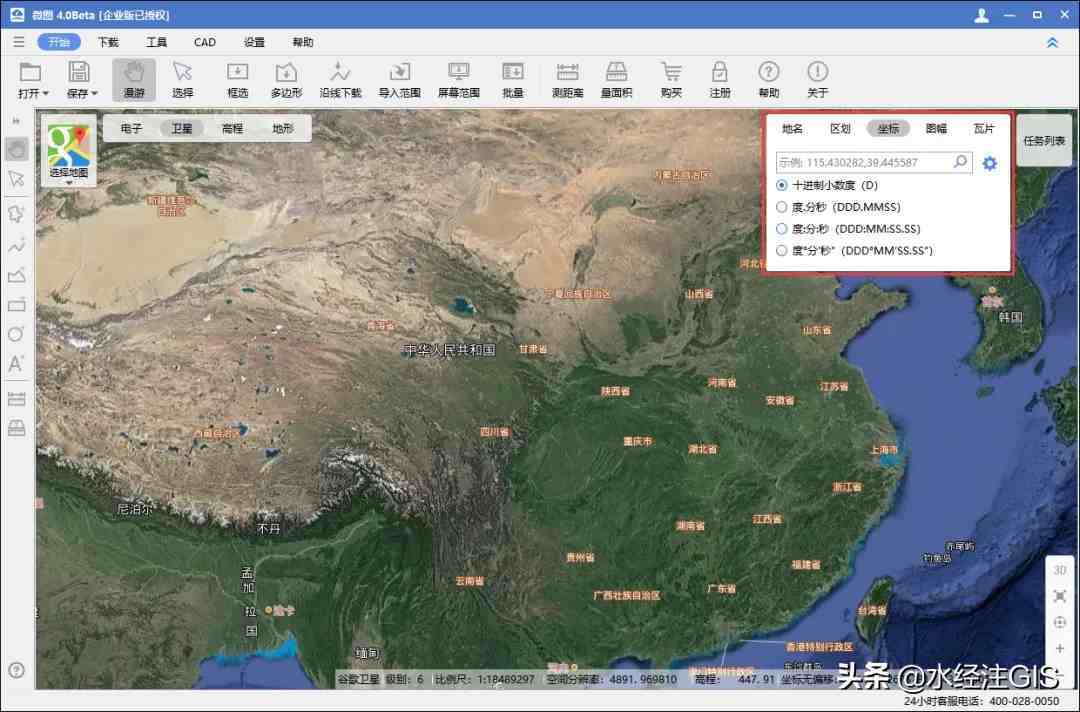
查询定位
在视图的右下角,有地图3D视图切换工具、全屏显示工具、定位到当前位置工具、放大视图显示工具和缩小地图显示工具等,如下图所示。
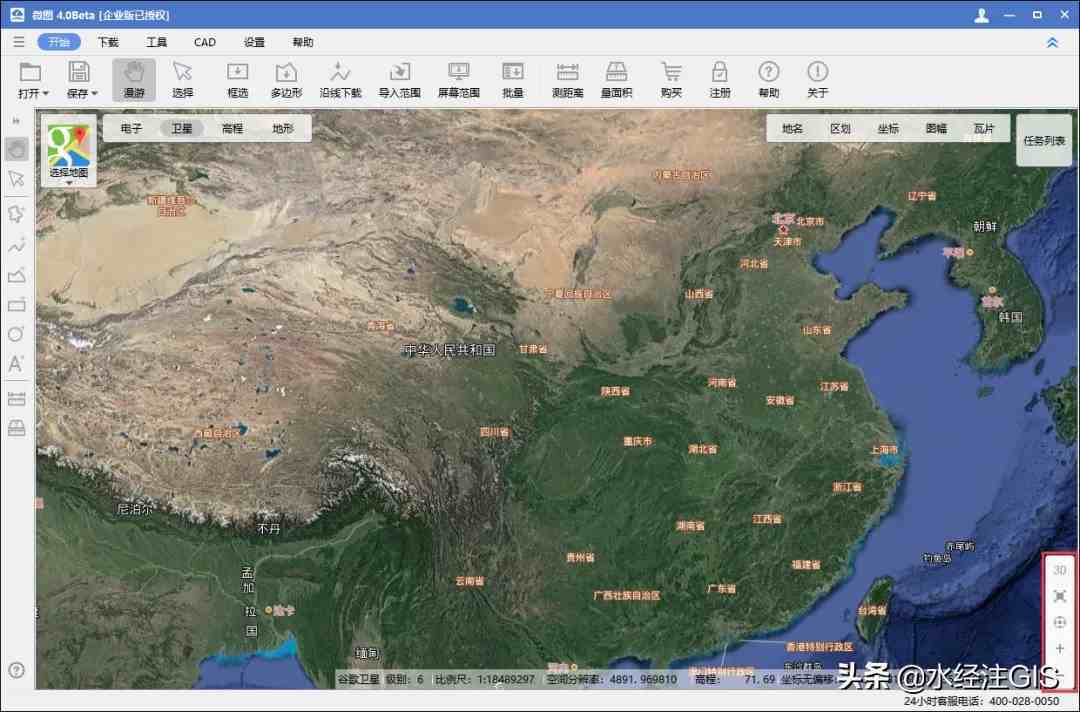
地图查看工具
当地图切换为三维地球地图时,点击视图右下角的“2D”按钮,将切换为二维地图视图,如下图所示。
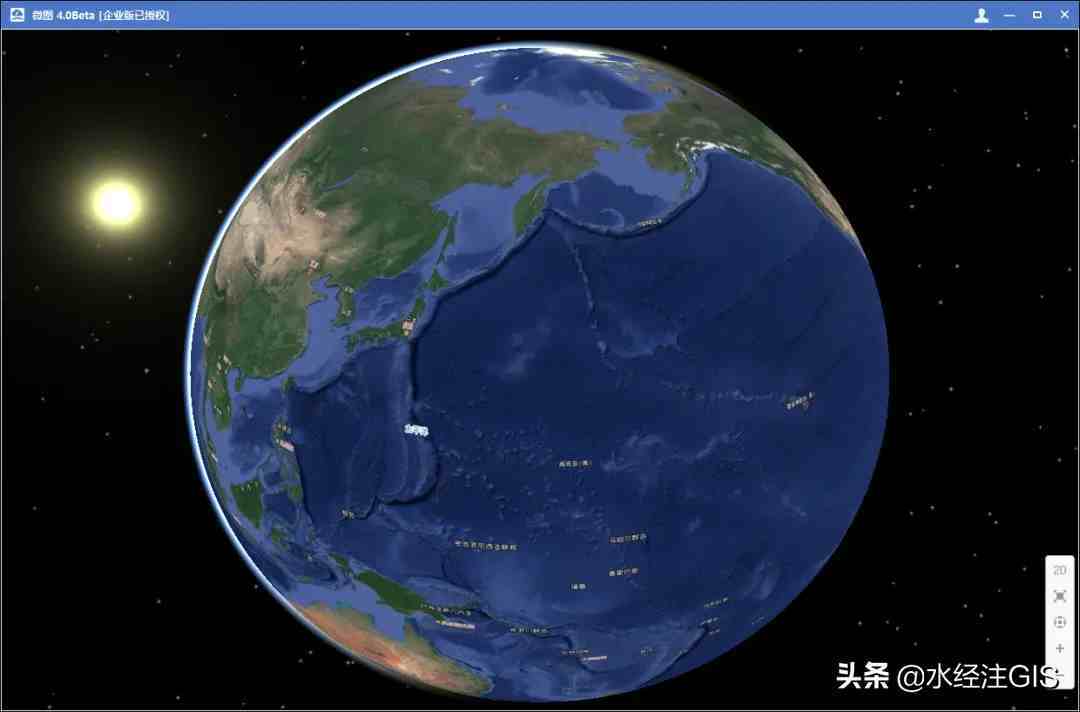
三维地球
点击“任务列表”按钮,可以显示任务列表,如下图所示。
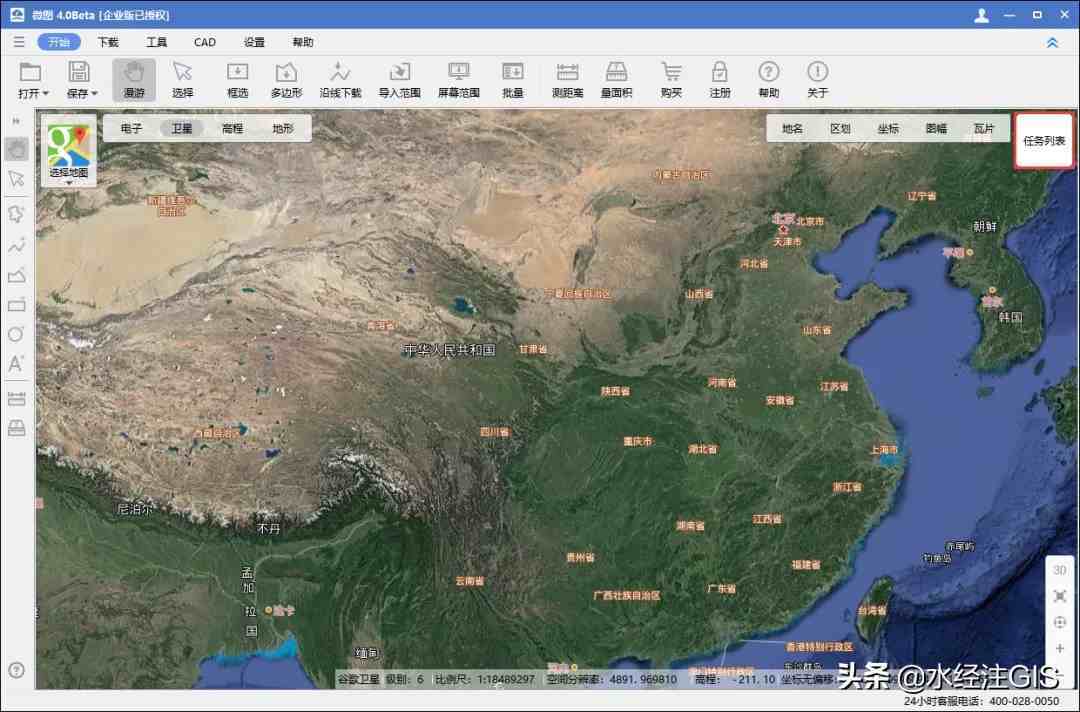
打开任务列表
在“任务列表”中,可以查看当前正在下载的任务,并可对下载结果进行预览和相关操作管理,如下图所示。
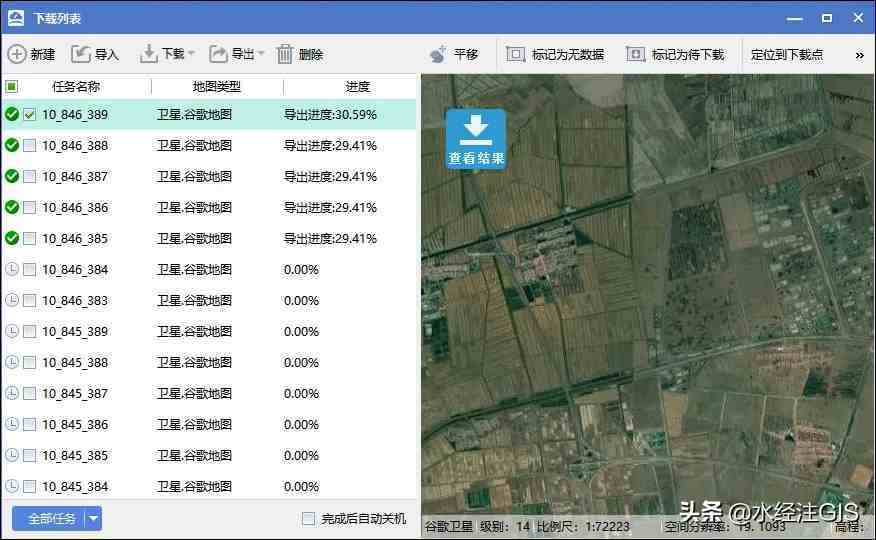
任务列表
8.总结
《微图4.0》的功能界面非常易于功能的扩展,主要功能架构在原则上不会有大的变化,但左边侧边栏功能可能近期会稍作调整。
随着功能的不断扩展,软件顶部的功能项可能会不断增长,因此界面将会不断有新的变化,因此将本文档名命为“《微图4.0》软件功能界面说明1.0”,便于与以后升级版本的功能界面说明文档作区分。
微图软件的安装包,可通过私信回复“微图”获取软件安装包的下载地址。
以上就是关于《微图4.0》软件功能界面的说明,如果你对本文中所述的内容有任何疑问,请联系我们进行反馈!








